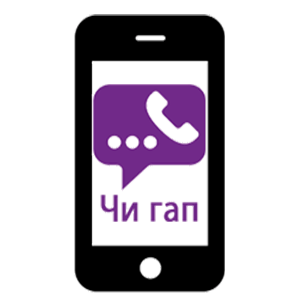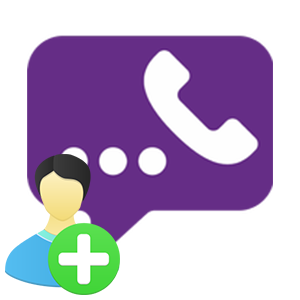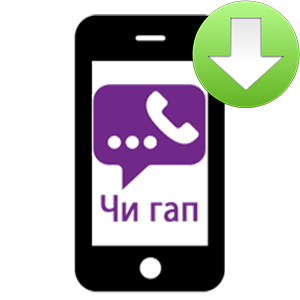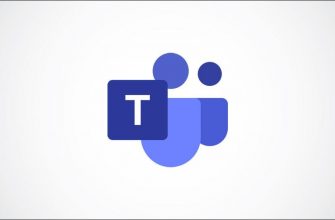Реально ли Чи Гап скачать на компьютер? Вообще, да. Но для этого придется осуществить ряд подготовительных действий. Иначе ничего не получится. В данном материале мы расскажем все об этом процессе.
Чи Гап – это таджикский национальный мессенджер, который был создан специально для абонентов мобильного оператора Tcell. Однако пользоваться им могут не только вышеозначенные абоненты. Он существует для всех. Более того, для использования этого приложения даже не нужно находиться на территории Таджикистана. И еще одно: вовсе не обязательно быть гражданином этой страны. Воспользоваться мессенджером может любой человек.
Но можно ли установить это приложение на компьютер? К сожалению, официально существует только мобильное приложение. И при большом желании можно установить его на компьютер. Но только при помощи эмулятора. Поэтому процесс будет разбит на два этапа.
Этап 1. Установка эмулятора
Для осуществления задуманного мы рекомендуем использовать программу BlueStacks. Этот эмулятор превосходно работает в Windows 10, обеспечивает высокую производительность и весьма прост в настройке. К тому же, он устанавливается очень легко.
Но есть у него и минус. Для его нормального использования требуется довольно мощная машина. Тем не менее, вряд ли кто сейчас использует Pentium IV. Так что перейдем к процессу инсталляции. Вот подробная инструкция по этому поводу.
- Переходим на официальный сайт эмулятора — https://www.bluestacks.com/ru/index.html.
- На открывшейся странице кликаем по кнопке «Скачайте BlueStacks».

- Загрузка начнется немедленно. Нужно дождаться ее завершения, закрыть браузер и запустить «Проводник Windows».
- В проводнике перемещаемся в каталог «Загрузки» и кликаем правой кнопкой мыши по скаченному файлу.
- В появившемся меню щелкаем по пункту «Запуск от имени администратора».
- Откроется окно мастера установки. Здесь нажимаем «Установить сейчас».
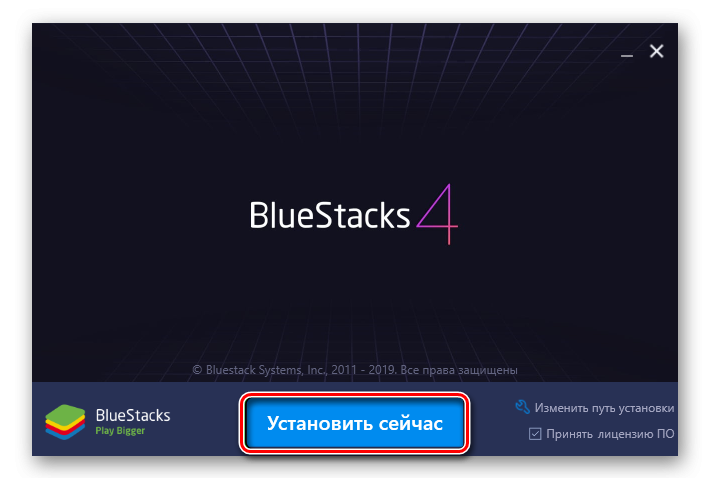
- Дожидаемся окончания процесса инсталляции и кликаем «Завершить».
Вот и все. Эмулятор установлен. После этого рекомендуется перезагрузить компьютер для того, чтобы все сделанные изменения вступили в силу. Только после рестарта можно будет полноценно пользоваться программой. Однако перейдем к следующему этапу.
Этап 2. Установка мессенджера
Теперь можно переходить к инсталляции Чи Гап в эмулятор. Никакой дополнительной настройки программы производить не нужно. Все будет работать «из коробки». Мы же не игру собираемся установить.
Сам процесс инсталляции будет стандартным. Но перед ним придется подключить учетную запись Google. Поэтому без подробной инструкции с четким алгоритмом действий не обойтись. Прямо сейчас вы ее и увидите.
- Сначала запускаем эмулятор при помощи соответствующего ярлыка на рабочем столе.
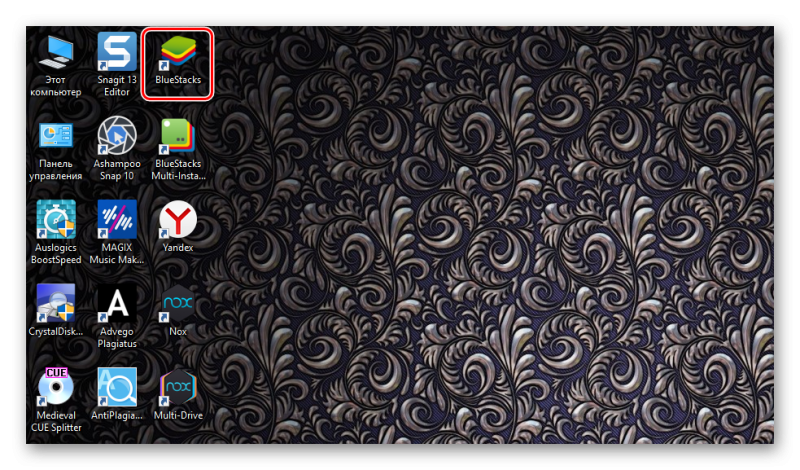
- После запуска программа предложит добавить аккаунт Google. Соглашаемся.
- Вводим логин от учетной записи и жмем «Далее».
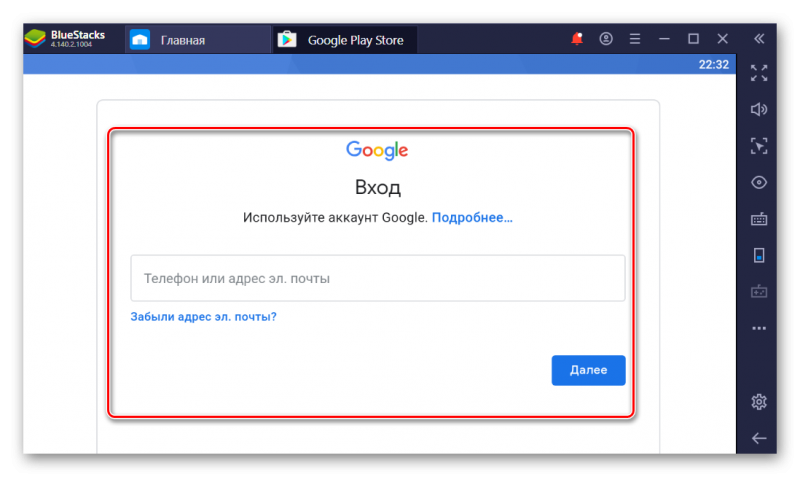
- Затем вводим пароль и щелкаем «Войти».
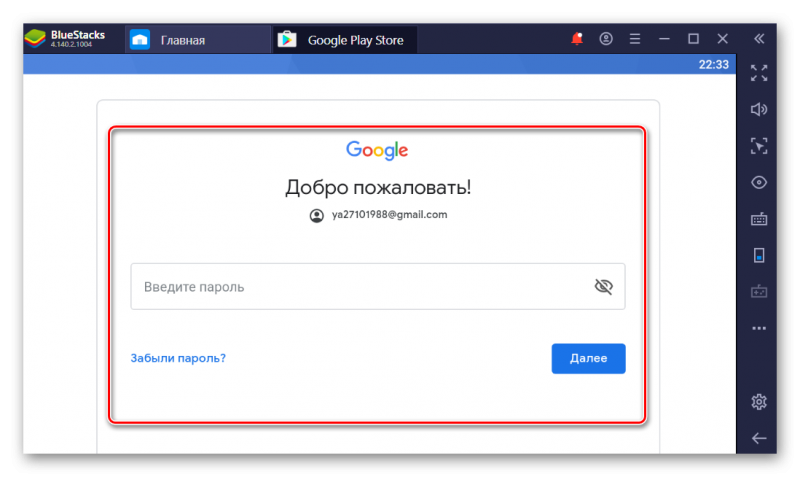
- Принимаем условия лицензионного соглашения при помощи соответствующей кнопки.
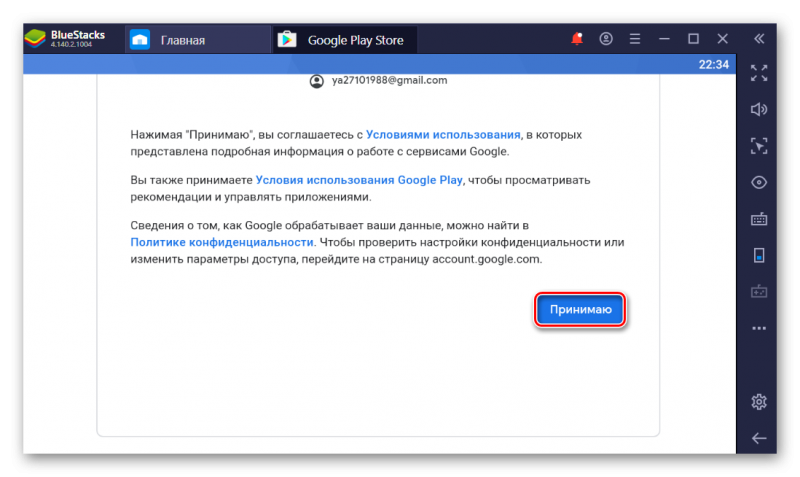
- После этого мы попадаем на рабочий стол эмулятора. Здесь ищем иконку «Google Play» и кликаем по ней.
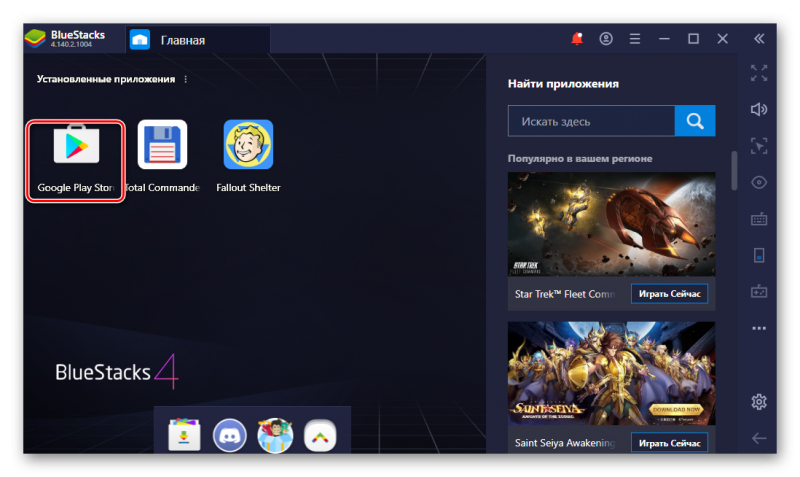
- Откроется окно площадки. В строку поиска вводим «Чи Гап» и жмем на кнопку
Enter .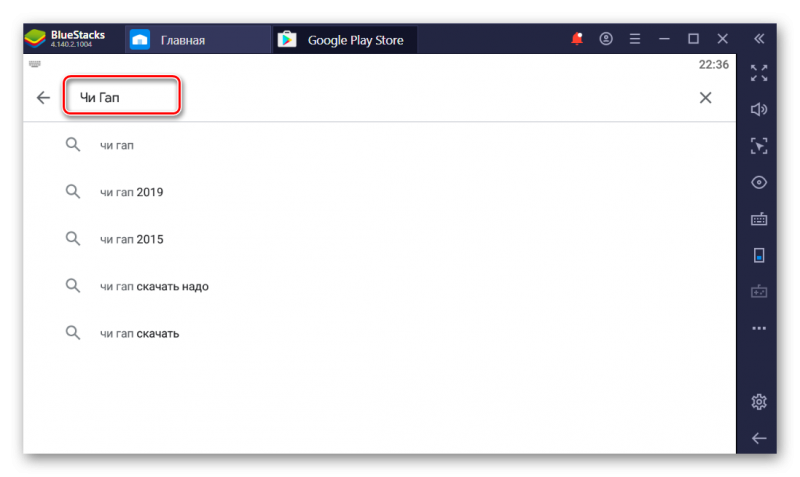
- Появится список с результатами. Выбираем нужный вариант.
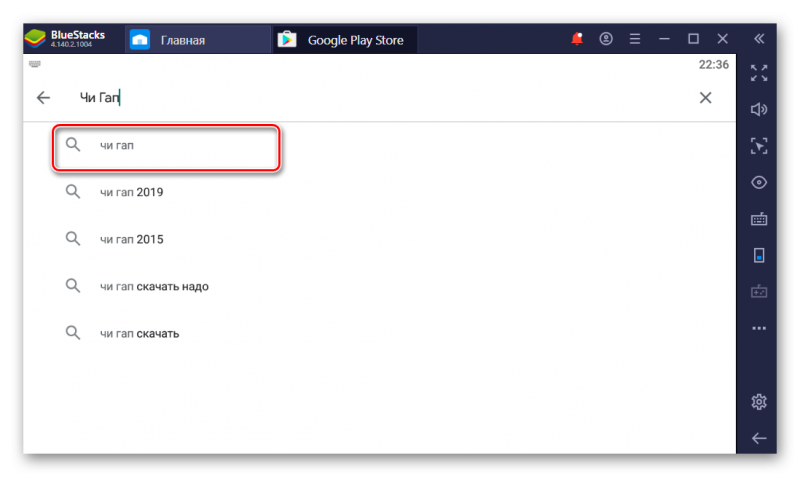
- Нажимаем на кнопку «Установить».
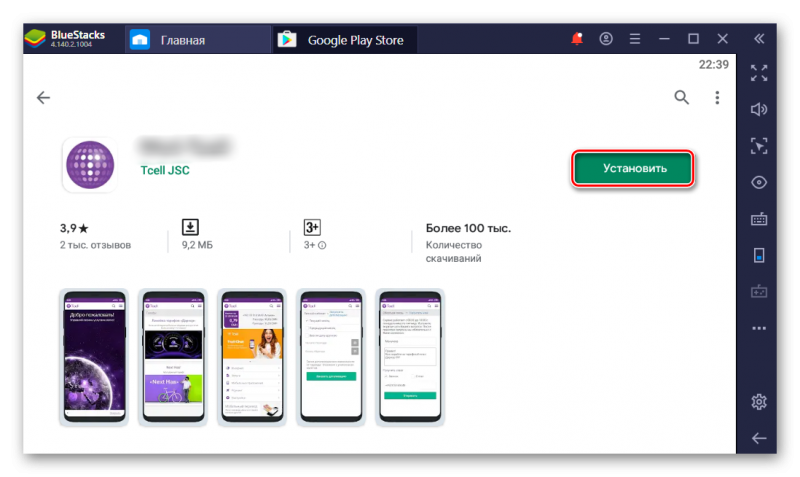
Вот и все. Теперь только остается вернуться на рабочий стол BlueStacks и запустить приложение с помощью клика по соответствующей иконке. После этого можно настраивать мессенджер и начинать им полноценно пользоваться.
Заключение
В рамках данного материала мы рассказали о том, как установить мессенджер Чи Гап на компьютер под управлением операционной системы Windows. Поскольку приложение существует только в мобильном варианте, нам понадобился эмулятор. Лучше всего для этих целей подходит программа BlueStacks. Процесс ее установки и последующая инсталляция мессенджера подробно описаны в соответствующих инструкциях.